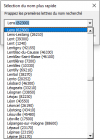Bonjour à toutes et à tous,
Je vous souhaite une belle journée,
J'ai récupéré une recherche intuitive de notre Jacques Boigontier que je remercie au passage
J'ai modifié (incorrigible que je suis) pour adapter à mes besoins.
J'ai un souci que je n'ai pas réussi à résoudre.
Voir photo ci-dessous :

Si, par exemple, je recherche "lens", je voudrais qu'il m'affiche, au fur et à mesure de la frappe les communes qui commencent par les lettre saisies.
Or, il m'affiche toutes les communes qui "contiennent les lettres LENS".
Je ne sais pas faire pour modifier le code.
Pourriez-vous m'aider ?
Je joins le fichier,
Avec mes remerciements,
Amicalement,
lionel,
Je vous souhaite une belle journée,
J'ai récupéré une recherche intuitive de notre Jacques Boigontier que je remercie au passage
J'ai modifié (incorrigible que je suis) pour adapter à mes besoins.
J'ai un souci que je n'ai pas réussi à résoudre.
Voir photo ci-dessous :
Si, par exemple, je recherche "lens", je voudrais qu'il m'affiche, au fur et à mesure de la frappe les communes qui commencent par les lettre saisies.
Or, il m'affiche toutes les communes qui "contiennent les lettres LENS".
Je ne sais pas faire pour modifier le code.
Pourriez-vous m'aider ?
Je joins le fichier,
Avec mes remerciements,
Amicalement,
lionel,